소스를 다운로드 받았으니 PC에서 서버를 띄어 소스를 실행 시켜주어야한다.
로컬 서버를 띄우기 위해서는 Ruby를 설치해주어야한다.
▶ rubyinstaller.org/downloads/
위의 Ruby install 사이트에 접속해서 Ruby_Devkit을 다운받는다.
Downloads
Which version to download? If you don’t know what version to install and you’re getting started with Ruby, we recommend you use Ruby+Devkit 2.6.X (x64) installer. It provides the biggest number of compatible gems and installs MSYS2-Devkit alongside Rub
rubyinstaller.org
▶ => 표시된 버전을 다운받으면 된다.

▶ 다운 받은 파일을 실행시키고, 'I accept the License' 를 선택 'Next>'를 계속 누르며 설치한다.

▶ 설치가 완료되면 PC 좌측 하단 돋보기버튼을 눌러 'Ruby'를 검색하고
'Start Command Prompt with Ruby' 를 실행시켜준다.

▶ 명령 프롬프트(cmd)에서 한글이 깨지는 경우를 대비해 'utf-8'로 인코딩을 실행시켜준다.
chcp 65001
▶ 'cd 절대경로' 로 *.github.io가 있는 위치로 이동한다.
(각자 pc 절대경로를 확인해서 입력한다)
cd C:\Users\sooy9\doozzuri.github.io
▶ Gem 명령어를 이용해 라이브러리를 설치해준다.
gem install bundler jekyll minima jekyll-feed tzinfo-data rdiscount
▶ 지정된 경로(doozzuri.github.io)에 기본 Gem-기반 테마로 새 Jekyll 사이트를 생성한다. 필요한 경우 파일이 생성된다.
( 본인의깃이름.github.io 로 바꿔서 진행한다)
bundle exec jekyll new doozzuri.github.io
▶ 초기화 설정이 끝나면 서버 구동.
bundle exec jekyll serve
위 로컬 주소로 접속하면 서버가 구동된 것을 확인 할 수 있다.
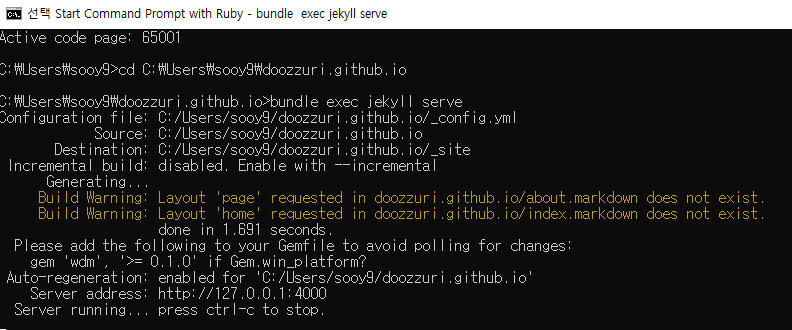

'Git Portfolio' 카테고리의 다른 글
| [Git Portfolio 만들기6] _config.yml 수정하기 (1) | 2020.09.30 |
|---|---|
| [Git Portfolio 만들기5] Sublime Text 다운로드, 소스 열기 (0) | 2020.09.30 |
| [Git Portfolio 만들기3] Git 다운로드 및 소스 clone (0) | 2020.09.30 |
| [Git Portfolio 만들기2] jekyll themes 고르기 (0) | 2020.09.30 |
| [Git Portfolio 만들기1] GitHub 회원가입하기 (0) | 2020.09.30 |



